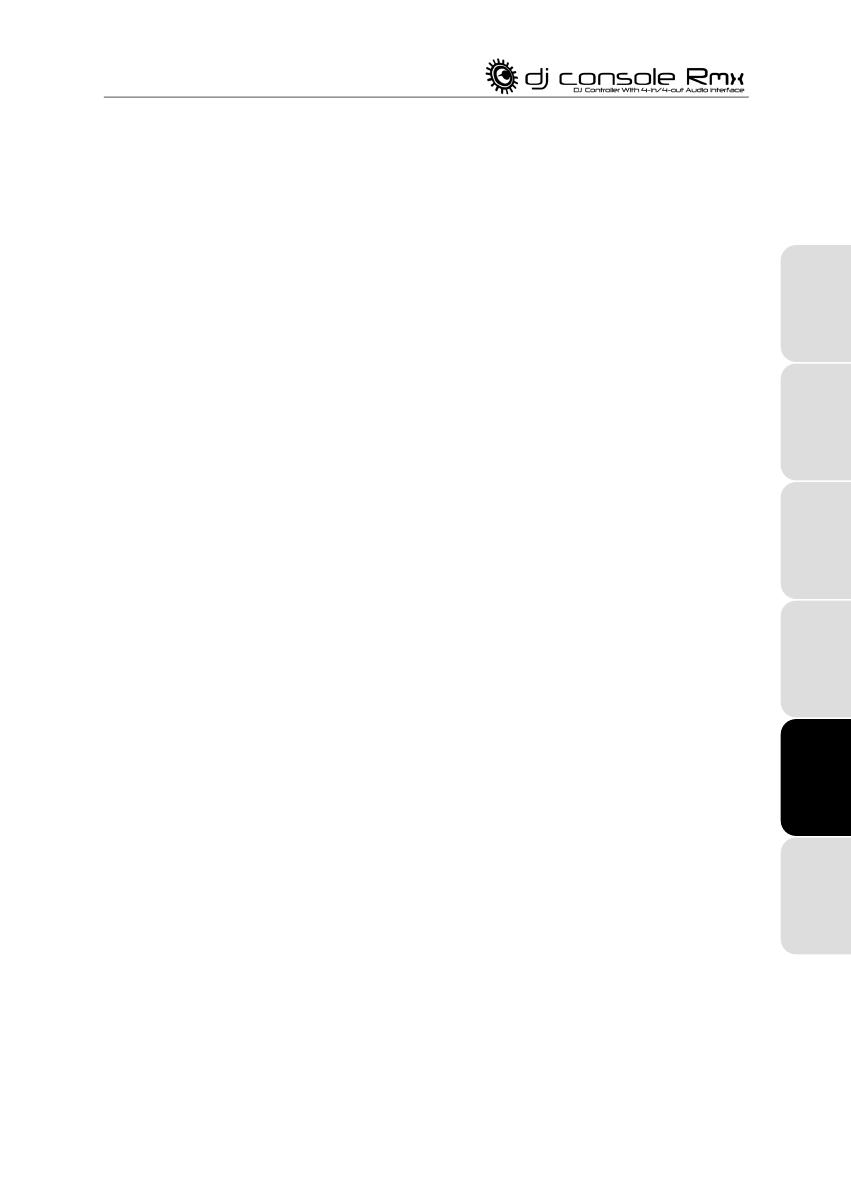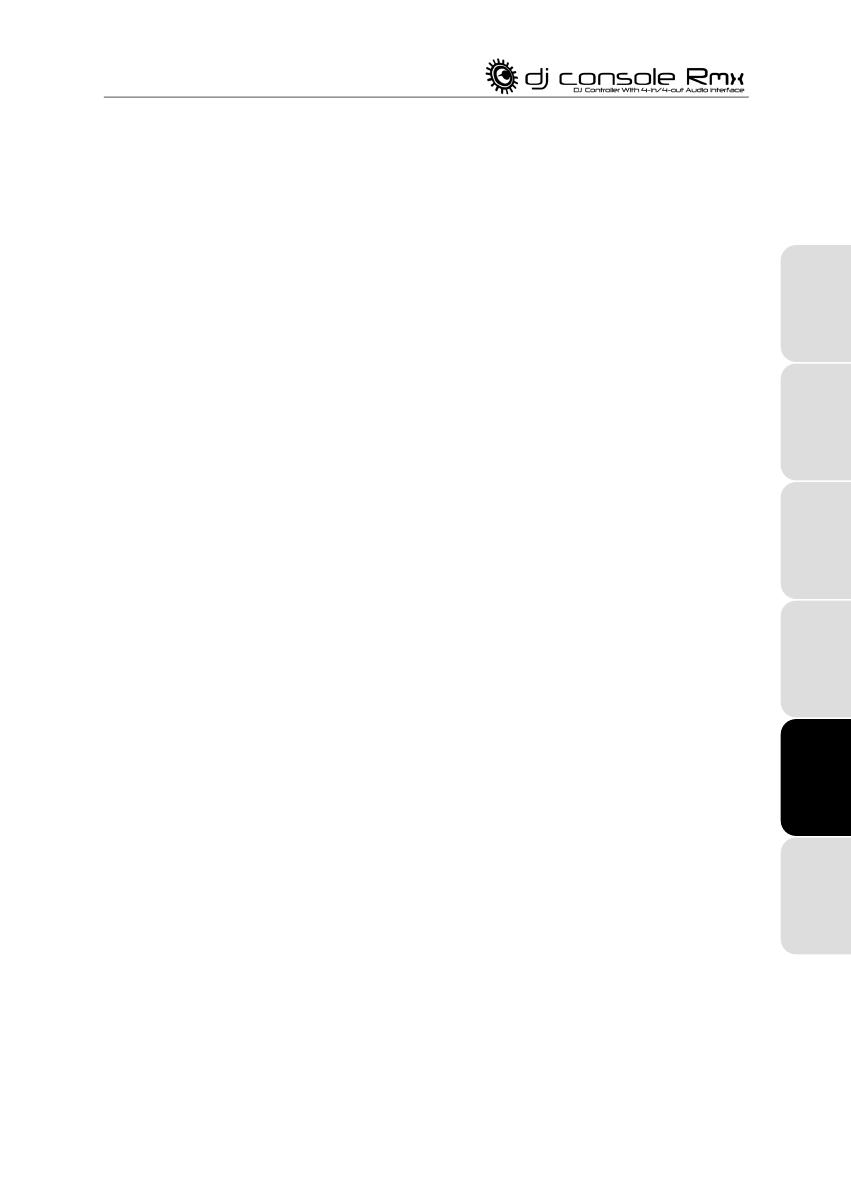
INDICE
1. INTRODUZIONE ................................................................................................................ 2
2. REQUISITI MINIMI DI SISTEMA ....................................................................................... 3
3.
INSTALLAZIONE ............................................................................................................... 3
3.1.
Prima installazione ...................................................................................................... 3
3.1.1.
Installazione di driver e software ..................................................................... 4
3.2.
Collegare e scollegare la tua DJ Console Rmx .......................................................... 5
3.3.
Consumo energetico ................................................................................................... 5
4.
SGUARDO D’INSIEME ...................................................................................................... 6
4.1.
La parte superiore ....................................................................................................... 6
4.2.
I connettori .................................................................................................................. 7
5.
OPZIONI DELLE USCITE .................................................................................................. 8
5.1.
Collegare altoparlanti e/o un mixer esterno alla tua DJ Console Rmx ....................... 8
5.2.
Collegare le cuffie ....................................................................................................... 9
6.
OPZIONI DEGLI INGRESSI ............................................................................................... 9
6.1.
Collegare sorgenti audio esterne ................................................................................ 9
6.2.
Collegare un microfono ............................................................................................. 10
7. CARATTERISTICHE DI DJ CONSOLE RMX .................................................................. 11
7.1.
Manopole jog ............................................................................................................. 11
7.2.
Fader (slider) ............................................................................................................. 11
7.3.
Pulsanti Play/Pausa, Stop e Cue .............................................................................. 12
7.4.
Pulsanti Avanti e Indietro .......................................................................................... 12
7.5.
Impostazioni della Tonalità ....................................................................................... 12
7.6.
Pulsanti Source ......................................................................................................... 13
7.7.
Effetti e loop (pulsanti 1-6) ........................................................................................ 13
7.8.
Pulsanti Load Banco ................................................................................................. 14
7.9.
Pulsanti Beat Lock .................................................................................................... 14
7.10.
Pulsanti Cue Select ................................................................................................... 14
7.11.
Pulsanti di Navigazione ............................................................................................. 14
7.12.
Manopola Balance .................................................................................................... 14
7.13.
Manopola Monitor Select .......................................................................................... 14
7.14.
Manopole di Equalizzazione ..................................................................................... 15
7.15.
Pulsanti Kill ................................................................................................................ 15
8. L’ICONA NELLA BARRA DEGLI STRUMENTI E IL PANNELLO DI CONTROLLO ..... 16
8.1.
L’icona DJ nella Barra degli strumenti ...................................................................... 16
8.2.
Uso del pannello di controllo di DJ Console Rmx ..................................................... 17
9. USARE DJ CONSOLE RMX AD UNA FESTA ................................................................ 20
9.1.
Sguardo d’insieme .................................................................................................... 20
9.2.
Mixare con VirtualDJ ................................................................................................. 20
9.3.
Scratchare ................................................................................................................. 24
10. SUPPORTO DELLO STANDARD MIDI .......................................................................... 25
11.
RISPOSTE ALLE DOMANDE PIÙ FREQUENTI ............................................................ 28
12.
ASSISTENZA TECNICA .................................................................................................. 30